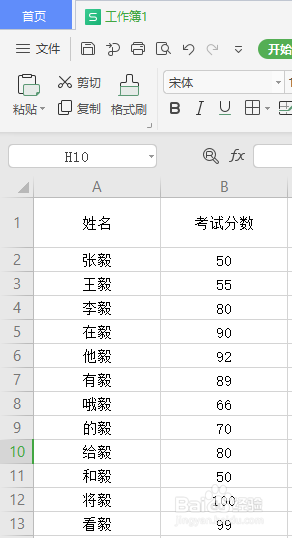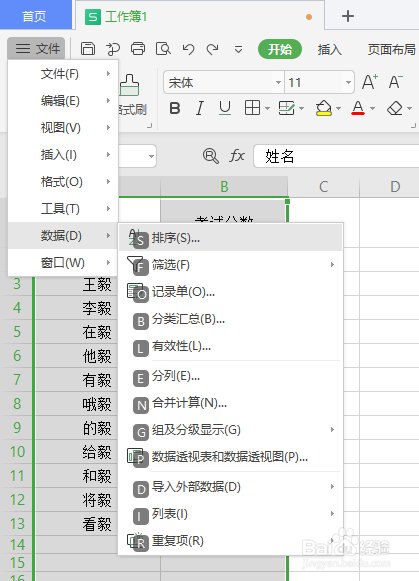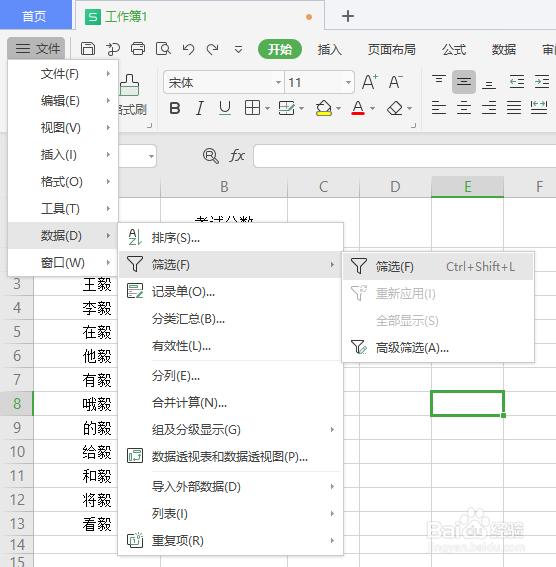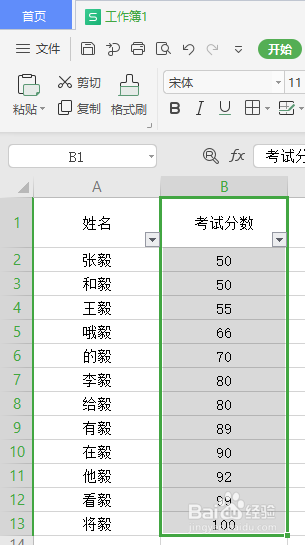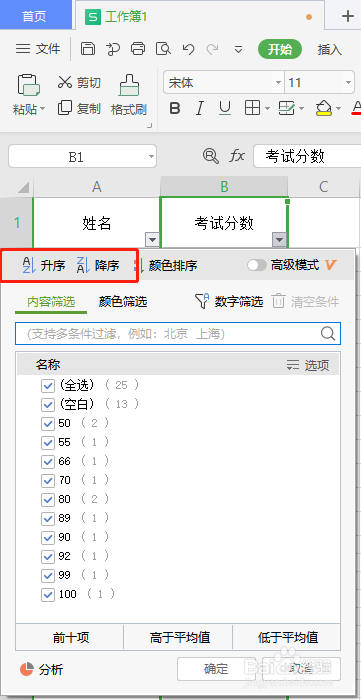excel如何升序、降序排列
1、统计数据经常用到求和,平均值,筛选出来高于平均值或者低于平均值的选项。
2、选择你要筛选的数列ALT+d
3、点击FF(筛选——筛选)。
4、就会发现数列第一行右下角会出现下拉箭头。点击箭头。
5、就会出现如下表,表的左上点击升序,降序就可以实现升序降序啦!
6、当然下面的高于平均值、低于平均值也可以选择,然后表格就会只出现你需要的数据了(不需要的自动隐藏了。)
声明:本网站引用、摘录或转载内容仅供网站访问者交流或参考,不代表本站立场,如存在版权或非法内容,请联系站长删除,联系邮箱:site.kefu@qq.com。
阅读量:68
阅读量:21
阅读量:85
阅读量:36
阅读量:31